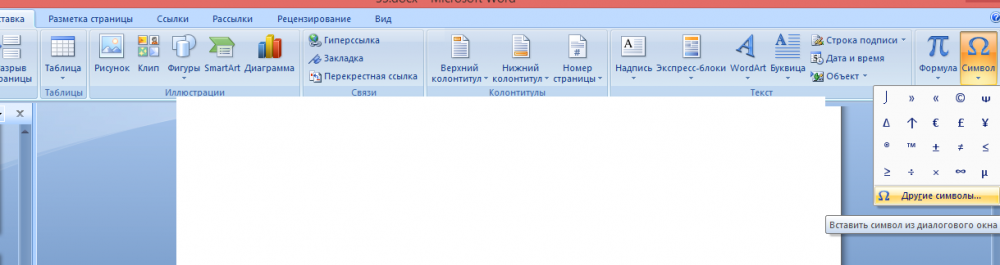Ставим "галочку в квадрате" в документе Microsoft Office Word
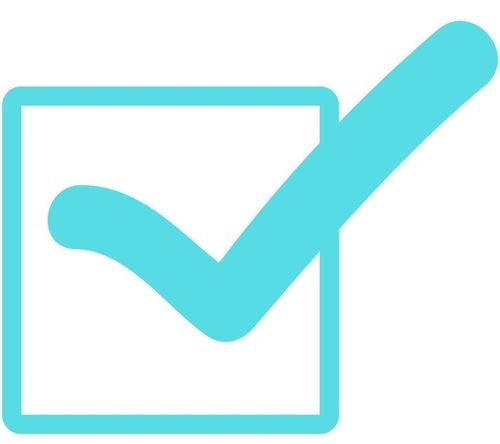
Вопросов, которые возникают при работе с программой Microsoft Office Word возникает крайне много. Причем все они имеют самый разнообразный характер. Есть действительно сложные вопросы, которые опытному пользователю весьма сложно разобрать с первого раза. А есть простые, которые достаточно один раз разобрать и запомнить. Сегодня мы расскажем как поставить галочку в квадратик в документе Microsoft Office Word.
Итак, заходим в документ и в разделе "Главная" находим блок "Абзац". В этом блоке самый первый пункт будет "Маркеры". На него и необходимо нажать.
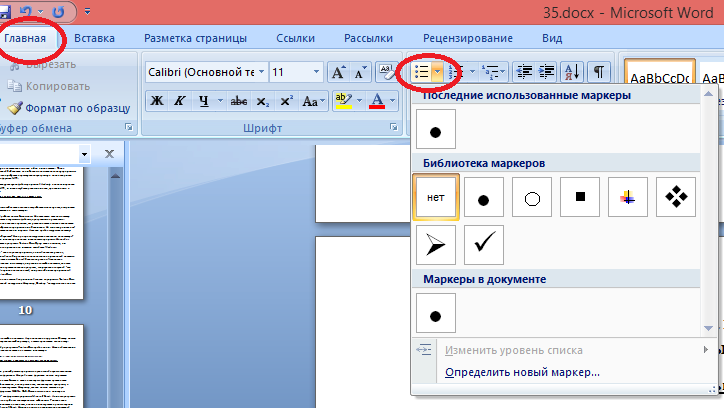
В этом же месте нажимаем на пункт "Определить новый маркер". Откроется еще окно, в котором нужно нажать на пункт "Символ". После этого откроется окно с многочисленным вариантом разнообразных символов.
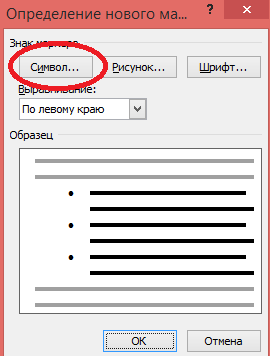
В зависимости от стиля текста, используемого в документе, будут и определенные символы. Для того чтобы найти быстро символ "галочку в квадрате", нужно поставить стиль Wingdings. В списке символов выберите 254 по счету символ. Это и будет галочка в квадрате. Если же это не поможет и там не будет необходимого символа, то можно поступить по-другому.
Заходим в блок "Вставка" и нажимаем на раздел "Символ". Выбираем пункт "Другие символы".
Здесь выбираем стиль текста Wingdings. После этого поменяются все символы под выбранный стиль и номер символа 254 будет как раз искомой "галочкой в квадрате". Все что вам осталось сделать, так это просто вставить его в документ.
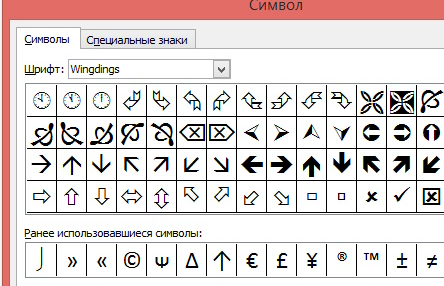
Поставить символ "галочки в квадрате" в документе Microsoft Office Word можно и сделать это достаточно просто.
- Уменьшаем межстрочный интервал в документе Microsoft Office Word
- Как в документе Microsoft Office Word сделать сноски?
- Как изменить межстрочный интервал в документе Microsoft Office Word?
- Как узнать число символов в документе Microsoft Office Word?
- Как развернуть лист в документе Microsoft Office Word горизонтально?